本文目录导读:
桌面屏保设置全攻略:个性化你的电脑界面
在数字化时代,电脑已成为我们日常生活和工作中不可或缺的工具,而桌面屏保作为电脑界面的重要组成部分,不仅能够保护我们的显示器,还能为我们带来视觉上的享受,如何设置桌面屏保呢?本文将为您详细介绍桌面屏保的设置方法,帮助您轻松个性化您的电脑界面。
了解桌面屏保的基本概念
我们需要了解桌面屏保的基本概念,桌面屏保,也称为屏幕保护程序,是一种在一段时间内未使用电脑时自动启动的程序,它的主要作用是防止显示器长时间显示同一画面而导致像素老化或烧屏现象,桌面屏保还可以展示各种动态图像、图案或视频,为电脑界面增添趣味性和个性化。
设置桌面屏保的步骤
我们将为您介绍如何设置桌面屏保,请按照以下步骤操作:
1、打开“设置”界面
我们需要打开电脑的“设置”界面,在Windows系统中,可以通过点击屏幕左下角的“开始”菜单,然后找到“设置”选项并点击打开,在Mac系统中,可以点击屏幕左上角的苹果图标,然后选择“系统偏好设置”。
2、进入“个性化”或“桌面与屏幕保护程序”设置
在“设置”界面中,我们需要找到与桌面屏保相关的设置选项,在Windows系统中,可以依次点击“个性化”和“锁屏界面”选项;在Mac系统中,则需要点击“桌面与屏幕保护程序”选项。
3、选择屏保类型

在屏保设置界面中,您会看到多种屏保类型可供选择,这些屏保类型包括动态图像、3D效果、幻灯片放映等,您可以根据自己的喜好和需求,选择一个合适的屏保类型。
4、设置屏保启动时间和预览效果
在选择屏保类型后,您可以设置屏保的启动时间,这通常是通过调整“等待时间”选项来实现的,您可以根据自己的需求设置合适的等待时间,您还可以点击“预览”按钮,查看所选屏保的实时效果,以便更好地调整设置。
5、应用并保存设置
点击“应用”或“保存”按钮,将您的屏保设置应用到电脑界面,当您的电脑在一段时间内未使用时,所选的屏保将自动启动,为您的电脑界面增添个性化元素。
个性化屏保设置技巧
除了基本的屏保设置外,还有一些个性化技巧可以帮助您打造更具特色的电脑界面,以下是一些建议:
1、使用自定义图片作为屏保
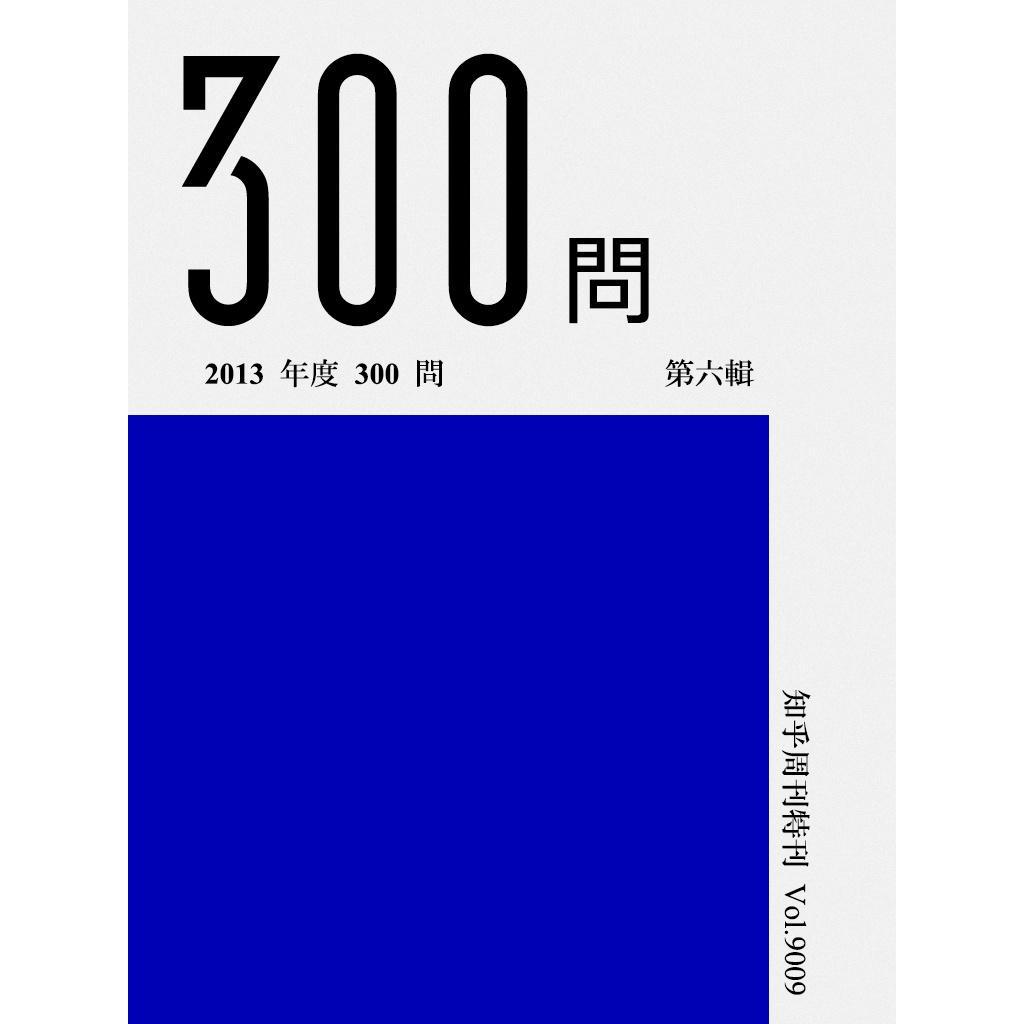
如果您希望使用自己的图片作为屏保,可以在屏保设置界面中选择“图片”或“幻灯片放映”类型,然后浏览您的电脑文件夹,选择您喜欢的图片,您还可以设置图片的切换间隔和顺序,以实现更丰富的视觉效果。
2、尝试第三方屏保软件
除了系统自带的屏保外,还有许多第三方屏保软件可供选择,这些软件通常具有更丰富的屏保类型和更个性化的设置选项,您可以在应用商店或软件下载网站找到这些软件,并根据自己的需求进行安装和设置。
3、调整屏保与桌面背景的搭配
为了让电脑界面更加和谐统一,您可以尝试将屏保与桌面背景进行搭配,如果您的桌面背景是一幅风景画,那么可以选择一个与风景相关的动态屏保,以营造更加沉浸式的视觉体验。
注意事项
在设置桌面屏保时,需要注意以下几点:
1、避免长时间使用屏保

虽然屏保可以保护显示器并增添趣味性,但长时间使用屏保可能会对电脑性能产生一定影响,在不需要保护显示器的情况下,建议关闭屏保功能,以节省系统资源。
2、定期更新屏保软件
如果您使用了第三方屏保软件,建议定期更新软件版本,以确保软件的稳定性和安全性,也要注意避免安装来源不明的屏保软件,以免给电脑带来安全风险。
3、尊重版权和隐私
在设置屏保时,请确保所使用的图片、视频等素材符合版权要求,并尊重他人的隐私,不要使用未经授权或涉及侵权的素材作为屏保内容。
桌面屏保设置是一个简单而有趣的过程,通过个性化设置,您可以让电脑界面更加独特和美观,希望本文的介绍和技巧能对您有所帮助,让您轻松打造出属于自己的个性化电脑界面。










发表评论